¿Sabes cómo desactivar la API Heartbeat en WordPress? ¡Vea en este artículo cuál es su función y cómo hacer este procedimiento!
Desactivar la API de Heartbeat es un procedimiento que muchos de los que usan WordPress pueden necesitar hacer, aunque es simple de desactivar, se deben considerar algunas advertencias antes de proceder. En este artículo aprenderá sobre la API Heartbeat de WordPress, cómo desactivarla y cómo afectará a su sitio. ¿Vamos?
¿Qué es la API Heartbeat de WordPress?
La API Heartbeat se introdujo en WordPress en la versión 3.6 y está implementada en la herramienta hasta las versiones actuales. Esta API sirve para que su navegador se comunique con el servidor de WordPress mediante peticiones AJAX cuando se ha iniciado una sesión en el panel de administración de WordPress.
Las peticiones AJAX se utilizan para actualizar la información en el navegador sin necesidad de recargar la página, manteniendo básicamente las actualizaciones constantes en tiempo real.
En la práctica, esto permitirá algunas interacciones con WordPress, como, por ejemplo: un usuario podrá ver si otro usuario ha editado una entrada, recibir información en tiempo real de los plugins de análisis, guardar automáticamente las ediciones en una página o artículo, etc.
Al mantener la API Heartbeat activada, se generarán más peticiones al servidor, que dependiendo de algunos factores pueden acabar sobrecargando la CPU.
Sin embargo, si eliges desactivar la API Heartbeat, cualquier cambio que hagas en las entradas y páginas se perderá si no haces clic en Guardar, además, algunos plugins pueden dejar de proporcionar cierta información que utilizaría la API Heartbeat.
Cómo desactivar la API Heartbeat en WordPress
Hay varias formas de desactivar la API Heartbeat en WordPress. Compruebe el método siguiente utilizando el plugin Heartbeat Control.
1. Desde el panel de administración de WordPress, vaya al menú Plugins > Añadir nuevo.
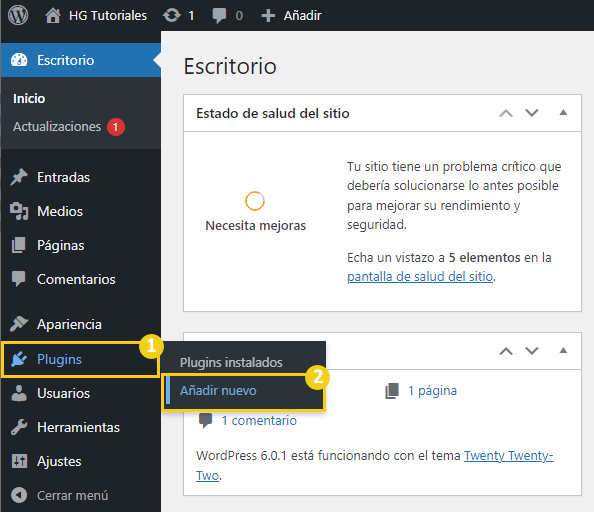
2. Busca el plugin Heartbeat control y haz clic en Instalar ahora.
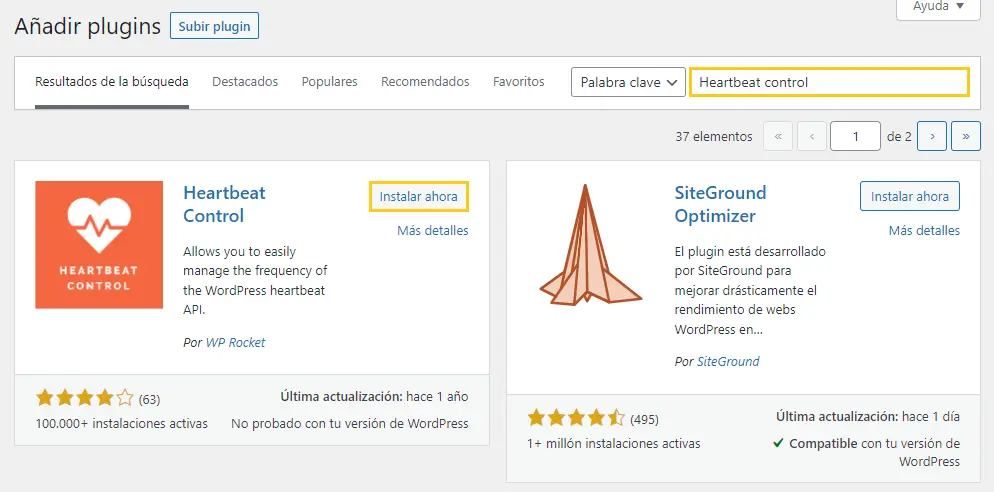
3. A continuación, haz clic en Activar.
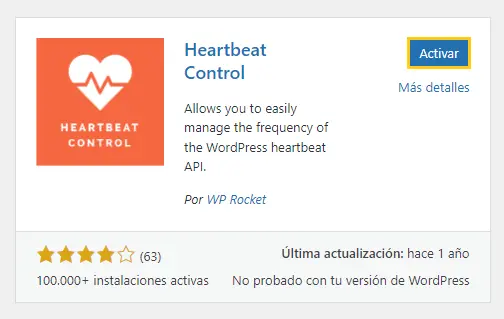
4. Después de activar el plugin, accede al menú Ajustes > Control de Heartbeat.
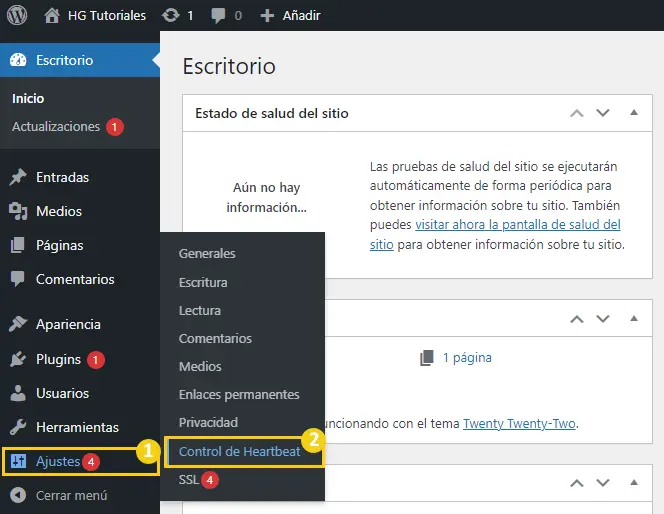
5. Con este plugin puedes controlar la API de Hearbeat en ciertas partes de WordPress:
- Escritorio de WordPress: Esta opción es la responsable de que Heartbeat funcione en el panel de control de WordPress, si desactiva esta función ya no verá las actualizaciones en tiempo real en el panel de control de WordPress
- Portada: Esta opción es la responsable de que Heartbeat funcione en las páginas de tu sitio web. Al desactivar esta opción, WordPress ya no guardará automáticamente las páginas que se están editando y tendrá que hacer clic manualmente en Guardar.
- Editor de Entradas: Esta opción es la responsable de que Heartbeat funcione en las entradas de tu sitio web. Desactivando esta opción, WordPress ya no guardará automáticamente las entradas que se estén editando y tendrá que hacer clic manualmente en Guardar.
Después de realizar los ajustes que desee, haga clic en Guardar los cambios.
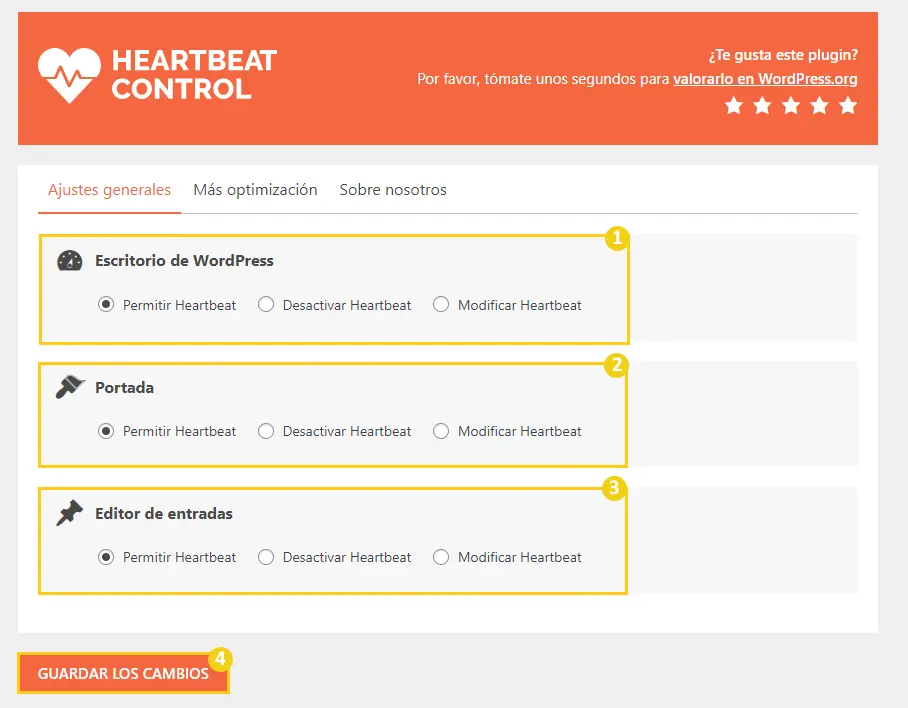
6. ¡Eso es! Ahora puedes desactivar la API de Heartbeat desde WordPress con el plugin Heartbeat Control.
Conclusiones Finales
Desactivar la API Heartbeat de WordPress puede ayudar al rendimiento de tu sitio web, pero hay algunas advertencias, así que presta atención en el artículo a si esto te perjudicará o no.
¡Hasta la próxima! :^)

